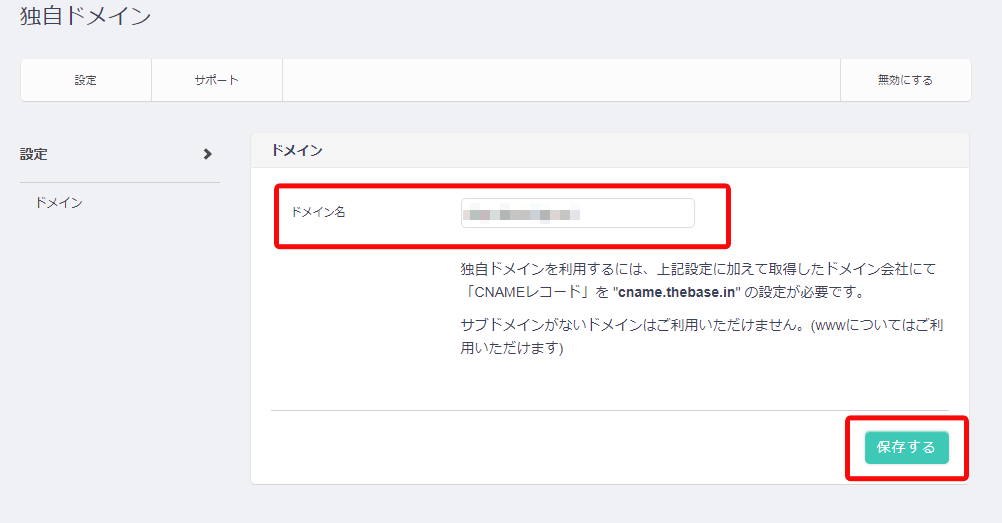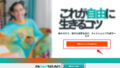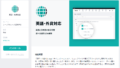例えば
hogehoge.netというドメインをムームードメインで取得していたとします。
このドメインではロリポップやヘテムルなどレンタルサーバーを利用して既にサイトやブログを運用していますが、Baseではshop.hogehoge.netというサブドメインで運営したいとします。
まずは、ムームードメインで独自ドメインを取得が済んでいることを前提として以下の手順を進めます。
1.ムームードメインの管理画面にログイン。
サイドカラムに表示されている「ドメイン一覧」をクリックして、使いたいドメインをクリックします。
2.ネームサーバー設定変更部分で「ネームサーバー設定変更」ボタンをクリックします。
3.ネームサーバ設定変更画面で、ムームーDNSになっていることを確認します。
変更はドメイン管理>ムームーDNSに進み、目的のドメイン横に表示される「変更」ボタンをクリックします。
ムームーDNSに変更するには、コントロールパネルの「ムームーDNS」をクリックして、表示されるドメイン一覧から該当ドメインの「利用する」ボタンをクリックします。
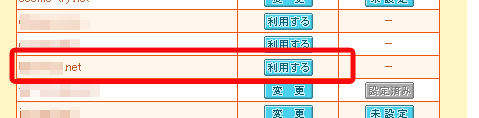
4.ムームーDNSのセットアップ情報変更画面で「カスタム設定」をクリックします。
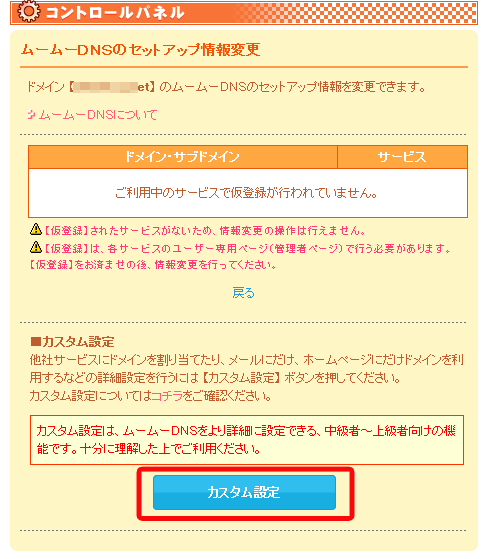
5.サブドメインの部分にBaseで使いたいサブドメインのみを入力し、種別を「CNAME」、内容に「cname.thebase.in」と入力します。
サブドメイン:Baseで使いたいサブドメイン名(shopやwwwなど)
種別:「CNAME」
内容:「cname.thebase.in」
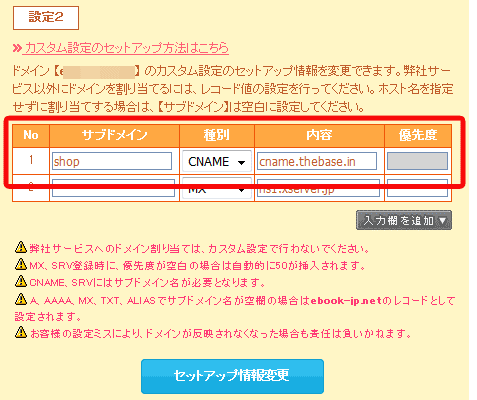
「セットアップ情報変更」ボタンをクリックすると設定変更ができました!
6.Baseの管理画面に戻り、ヘッドメニューの「Apps」から「独自ドメイン」をクリックしてインストールします。独自ドメインの設置江画面で、ドメイン名に先ほどムームードメインで設定したドメイン名を入力して「保存する」ボタンをクリックします。
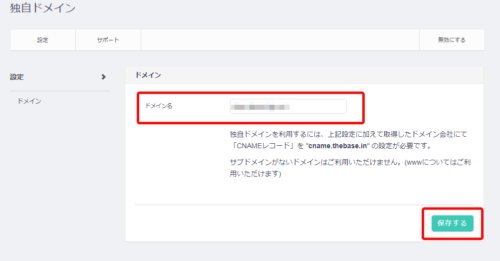
反映が済んでいない状態でBASEのドメインを変更しようとすると以下のようなダイアログが表示される場合がありますので、設定が反映されるまで少し時間を置きましょう。(最大で72時間かかる場合があるそうです)
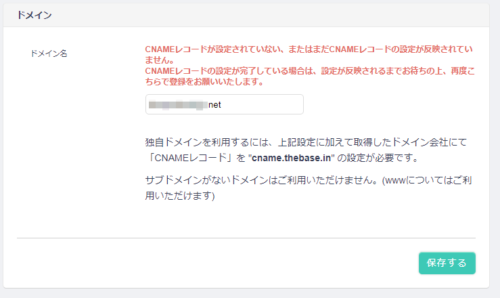
最後に設定したサブドメインのURLをブラウザで開いてみて、beseのショップが表示されれば成功です!